Cómo limitar la velocidad de transferencia permitida de OneDrive

Microsoft OneDrive es una oferta de almacenamiento en la nube bastante sólida, y está profundamente integrada en Windows. No solo hace un buen trabajo sincronizando carpetas, sino que también te permite buscar archivos en tu PC de forma remota. OneDrive puede ser un poco de ancho de banda de red, pero con la actualización de aniversario de Windows 10, ahora puede establecer límites de velocidad de transferencia. Primero, acceda a la configuración de OneDrive haciendo clic derecho en el icono de OneDrive en su área de notificación y luego haga clic "Configuración".
En la ventana de Microsoft OneDrive, haga clic en la pestaña "Red".
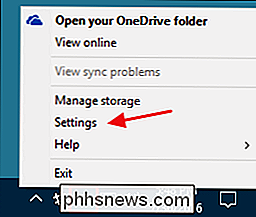
En la pestaña Red, puede establecer límites por separado para la carga y descarga de OneDrive. Simplemente haga clic en la opción "Limitar a" para la tasa que desea establecer y luego escriba la velocidad (en KB / s) a la que desea limitar la velocidad de transferencia de OneDrive.
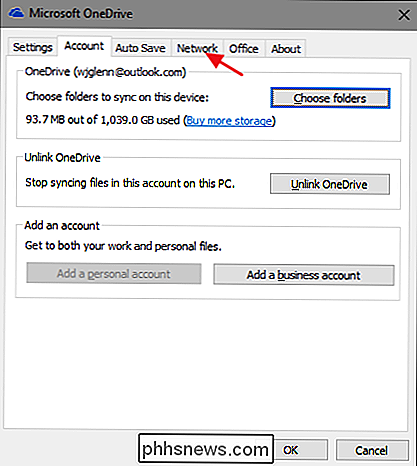
La configuración de la tasa depende completamente de su red tipo y velocidad y qué cantidad desea que OneDrive pueda usar. Si no está seguro de la velocidad de su red, siempre puede usar una herramienta como Speedtest para averiguarlo. En general, la mayoría de las personas tiene una carga menor que la velocidad de descarga, y ese puede ser el límite más importante que se debe establecer, ya que OneDrive es notoriamente malo al acaparar tanta velocidad de carga como pueda. Pero solo tendrá que jugar con diferentes velocidades un poco para ver qué le parece correcto.
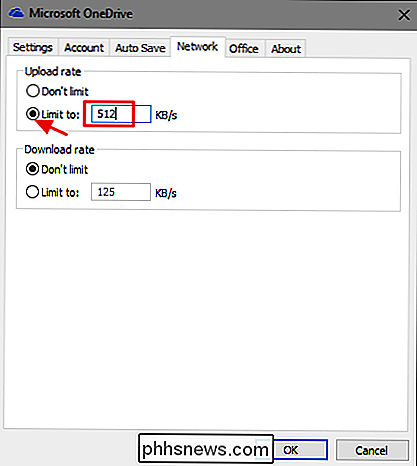
Eso es todo. Establecer límites en la velocidad de carga o descarga es especialmente importante si tiene una conexión medida o si tiene un límite de ancho de banda que está vigilando. También puede ser útil establecer límites de forma temporal si solo desea asegurarse de que OneDrive no obstaculice actividades de redes más importantes.

¿Debe comprar el Nest Learning Thermostat de Google?
Los termostatos son solo uno de los muchos artículos domésticos para obtener una actualización inteligente en el impulso reciente hacia la automatización doméstica y la interconectividad. ¿Vale la pena obtener un termostato inteligente sin embargo? Siga leyendo mientras revisamos el Nest Learning Thermostat y le decimos lo que pensamos después de tres meses de vivir con él.

Cómo restablecer su navegador web a sus configuraciones predeterminadas
¿Desea restablecer su navegador web a su configuración predeterminada? No puede simplemente desinstalarlo, sus archivos personales permanecerán en su computadora. Y si su navegador es Internet Explorer, no se puede desinstalar en absoluto. Restablecer su navegador a su estado predeterminado a menudo puede solucionar problemas.



